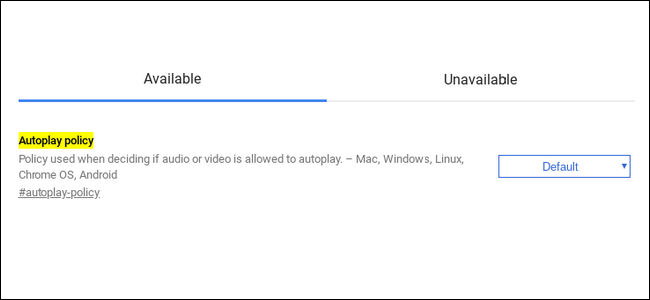नेटफ्लिक्स की "पोस्ट-प्ले" सुविधा मुख्य रूप से लक्षित हैबिंग-देख की ओर। यदि आप ब्रेकिंग बैड के सभी पांच सत्रों में पकड़ रहे हैं, तो यह अच्छा है, लेकिन यदि आप 18 घंटे के मैराथन सत्र में अपने टीवी का उपभोग नहीं करते हैं, तो यह कष्टप्रद हो सकता है। सौभाग्य से, आप इसे बंद कर सकते हैं।
हमें गलत मत समझो, हम सभी में गिर गए हैंपोर्टलैंडियास्क-जस्ट-वन-ए-एपिसोड ट्रैप, यही वजह है कि नेटफ्लिक्स की ऑटोप्लेइंग क्षमताएं इतनी सरल हैं। हालांकि यह पता चला है, हम हमेशा एक बैठक में एक पूरी श्रृंखला नहीं देखना चाहते हैं। कभी-कभी हम उनके व्यक्तिगत गुणों पर एपिसोड चुनना और चुनना पसंद करते हैं, केवल इसलिए नहीं कि वे कतार में आगे हैं, या शायद हम केवल एक एपिसोड और फिर कुछ और देखना चाहते हैं।
आपकी जो भी विशेष आवश्यकताएं और इच्छाएं हैं, आप पोस्ट-प्ले के साथ अटक नहीं रहे हैं, आप इसे बंद कर सकते हैं, हालांकि यह बिल्कुल व्यावहारिक नहीं है।
पोस्ट-प्ले को बंद करना
पोस्ट-प्ले को अक्षम करना कुछ ऐसा नहीं है जो आप कर सकते हैंलापरवाही से। वास्तव में, जब तक आप यह नहीं जानते कि विकल्प मौजूद है या आप इसे ढूंढ रहे हैं, तो आप इसे कभी नहीं पा सकते हैं। ऐसा इसलिए है क्योंकि Netflix आपकी खाता सेटिंग में इसे दफन कर देता है, जिसका अर्थ है कि आपको Netflix.com का उपयोग करना होगा।
सम्बंधित: एकाधिक उपकरणों से अपने Chromecast वीडियो स्ट्रीम को कैसे नियंत्रित करें
इसका उल्टा यह है कि परिवर्तन लागू करने सेआपके प्रोफ़ाइल को देखने के लिए, यह सार्वभौमिक है, यह भी नकारात्मक है क्योंकि अगली बार जब आप अपने किसी भी उपकरण से कास्टिंग कर रहे हैं और आप ऑटोप्ले के लिए सामान चाहते हैं, तो आपको इसे फिर से चालू करना होगा।
शुरू करने के लिए, अपनी पसंद के ब्राउज़र का उपयोग करके Netflix.com पर जाएं। ऊपरी-दाएं कोने में अपने नाम के आगे ड्रॉपडाउन मेनू पर, विकल्पों में से "आपका खाता" पर क्लिक करें।

इसके बाद, मेरा खाता स्क्रीन पर, "मेरा प्रोफ़ाइल" देखें और "प्लेबैक सेटिंग" पर क्लिक करें।

प्लेबैक सेटिंग्स विकल्प बहुत सरल हैं। पहला वह स्थान है जहाँ आप प्रति स्क्रीन डेटा उपयोग निर्दिष्ट कर सकते हैं; डिफ़ॉल्ट "ऑटो" है।
डेटा उपयोग सेटिंग्स के तहत, "अगला एपिसोड स्वचालित रूप से चलाएं" के बगल में स्थित बॉक्स को अनचेक करें और फिर "सहेजें" पर क्लिक करें।

अगली चीज़ जो आपको करने की ज़रूरत है, वह आपके द्वारा अपने खाते से जुड़े किसी भी ऐप को पुनः लोड करने की है, जिसका अर्थ है, यदि आवश्यक हो, तो उन्हें छोड़ देना और फिर से खोलना।
IOS पर, होम बटन पर डबल टैप करें और नेटफ्लिक्स ऐप को स्वाइप करें, फिर इसे खोलें।

एंड्रॉइड पर, राइट ओवरव्यू बटन पर टैप करें और नेटफ्लिक्स ऐप को बंद करने के लिए स्वाइप करें, फिर इसे फिर से खोलें।

चूँकि पोस्ट-प्ले अब आपके सभी में अक्षम हैडिवाइस, अन्य कंप्यूटर, गेमिंग कंसोल, आदि, यदि आप अगले एपिसोड को देखना चाहते हैं, तो आपको शारीरिक रूप से प्ले बटन पर क्लिक करना होगा। आप नेटफ्लिक्स ब्राउज़ करने के लिए वापस जा सकते हैं या उस श्रृंखला से एक अलग एपिसोड देख सकते हैं।

पोस्ट-प्ले को फिर से उपयोग करने के लिए, बस ऊपर बताए गए चरणों को दोहराएं और बॉक्स को प्लेबैक सेटिंग्स में पुन: चेक करें।
यदि हम कर सकते हैं तो यह बहुत अधिक सुविधाजनक होगाबस प्रति ऐप के आधार पर पोस्ट-प्ले को चालू और बंद करें। अफसोस की बात है कि नेटफ्लिक्स की ऐप सेटिंग बहुत ही संयमी हैं। शायद सबसे अच्छा वर्कअराउंड दूसरा प्रोफाइल बनाना है और फिर इसे चुनें अगर आप फ्रेंड्स के सभी दस सीज़न को ऑटोप्ले करना चाहते हैं।
जबकि हमें लगता है कि पोस्ट-प्ले निश्चित रूप से समझ में आता हैऔर अच्छा है, यह अच्छा है कि हम अपने स्वयं के वॉच-लिस्ट को चुनने या चुनने के लिए प्रलोभन पर भी अंकुश लगा सकते हैं। क्या आपके पास कोई प्रश्न या टिप्पणी है? कृपया हमारी चर्चा मंच में अपनी प्रतिक्रिया दें।